
Origin vil ikke åpne på PC-en din? Ikke bekymre deg! Du er ikke alene. Mange Origin-brukere har rapportert dette problemet. Men den gode nyheten er at du kan fikse det. Du bør være i stand til å fikse problemet ganske enkelt ved å bruke en av løsningene vi har listet opp nedenfor.
Prøv disse rettelsene
Her er en liste over rettelser som har løst dette problemet for andre Origin-brukere. Du trenger ikke å prøve dem alle. Bare arbeid deg gjennom listen til du finner den som gjør susen for deg.
- spill
- Windows
Fix 1: Slett hurtigbufferfilene til Origin
Dette problemet kan være forårsaket av hurtigbufferfilene til Origin. Prøv å slette hurtigbufferfilene for å se om du kan fikse dette problemet. Slik gjør du det:
en) Lukk Origin hvis den kjører. Klikk Opprinnelse i menylinjen og velg deretter Exit for å lukke den.
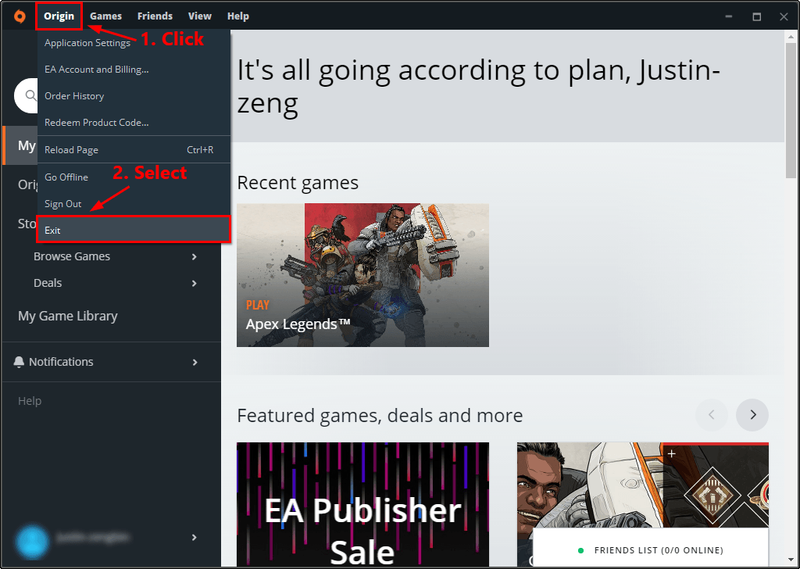
2) Trykk på på tastaturet Windows-logo-tasten og R samtidig for å åpne dialogboksen Kjør. Skriv deretter %ProgramData% og trykk Tast inn .
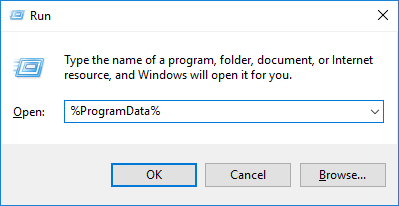
3) I popup-vinduet dobbeltklikker du på Opprinnelse mappe for å åpne den.
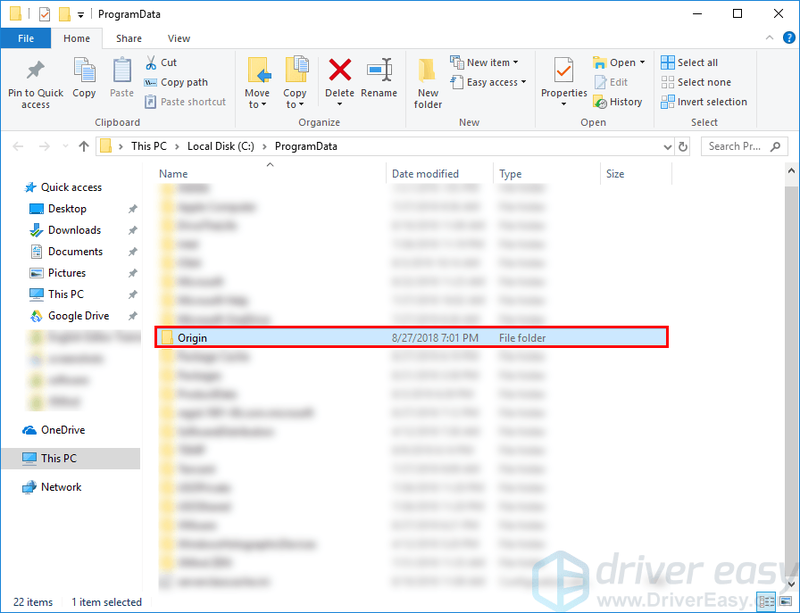
4) Slett alle filene og mappene i denne mappen bortsett fra LocalContent-mappen .
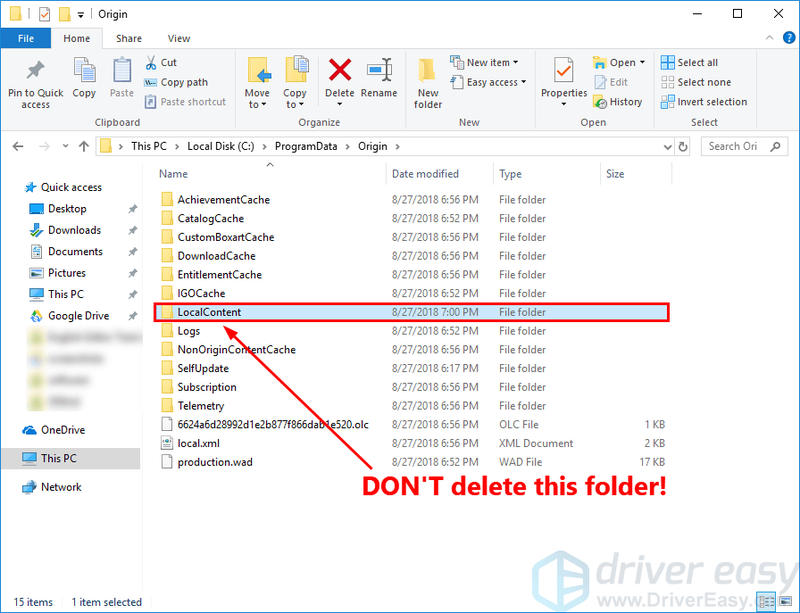
5) Trykk på på tastaturet Windows-logo-tasten og R samtidig for å åpne dialogboksen Kjør. Skriv deretter %AppData% og trykk Tast inn .
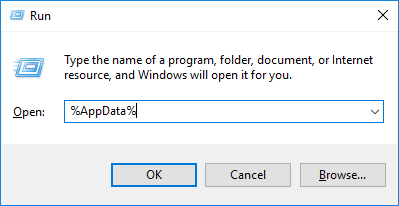
6) I popup-vinduet sletter du Opprinnelse mappe.
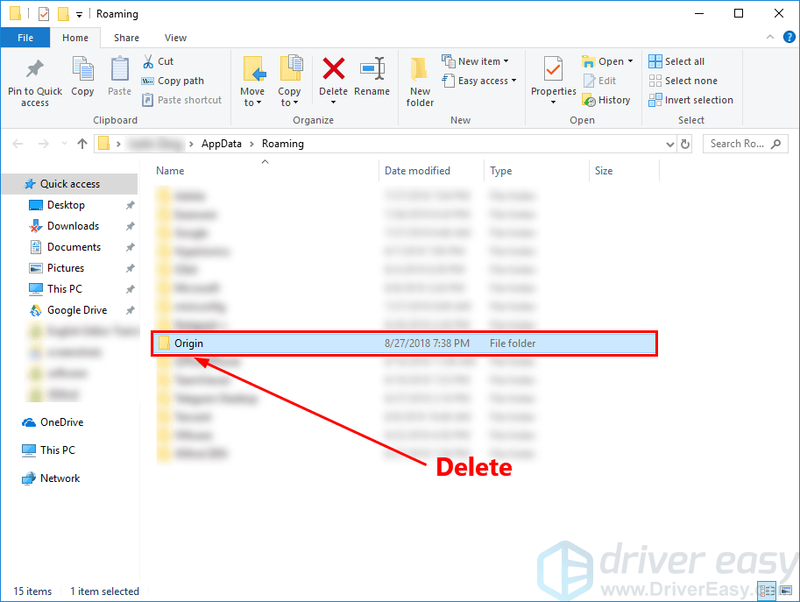
7) Klikk AppData i adressefeltet.

8) Dobbeltklikk på Lokalt mappe for å åpne den.
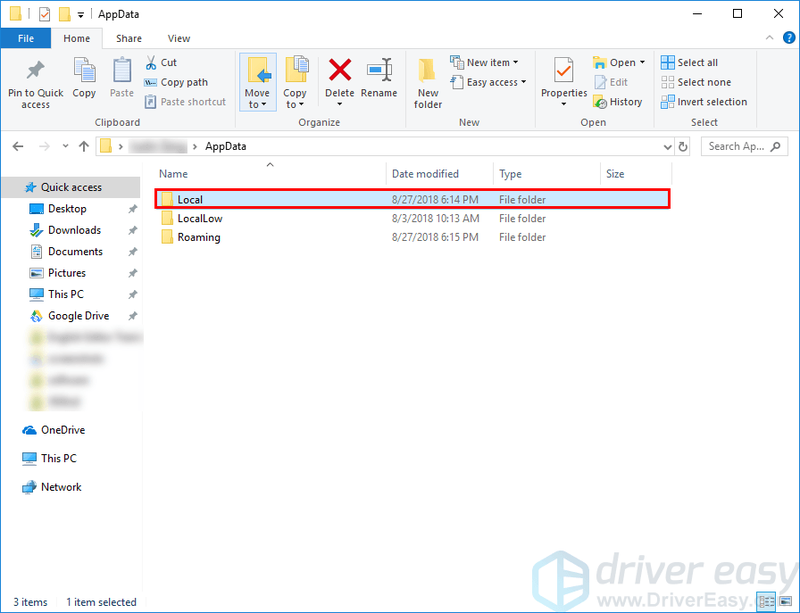
9) Slett Opprinnelse mappe i Lokalt mappe.
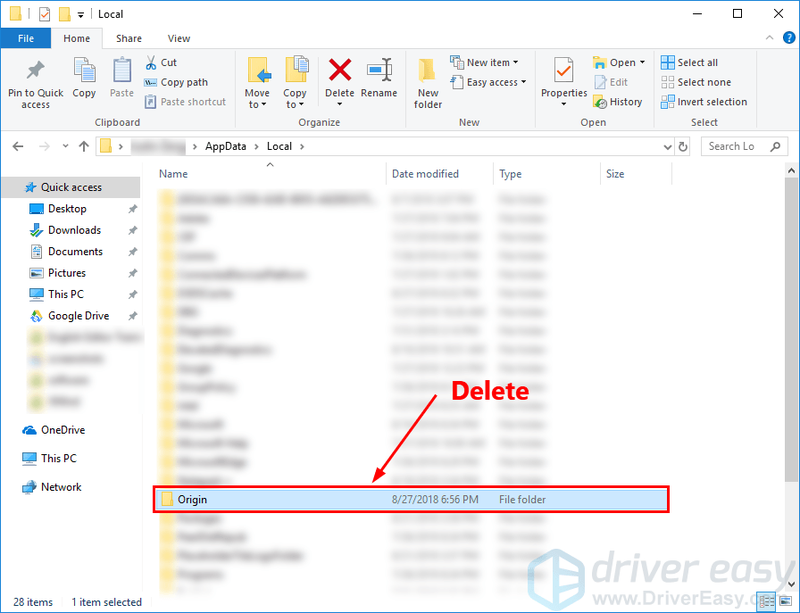
10) Start PC-en på nytt og dobbeltklikk snarveien til Origin på skrivebordet.
Hvis Origin åpnes, har du løst dette problemet. Hvis ikke, prøv neste løsning nedenfor for å kjøre feilsøkingsprogrammet for programkompatibilitet.
Fix 2: oppdater grafikkdriveren til den nyeste versjonen
Dette problemet er sannsynligvis forårsaket av din utdaterte grafikkdriver. Oppdatering av grafikkdriveren til den nyeste versjonen kan få spillet til å fungere jevnere og forhindre mange problemer eller feil.
Det er to måter du kan få den riktige grafikkdriveren på: manuelt eller automatisk.
Alternativ 1 – Manuelt – Du trenger litt datakunnskap og tålmodighet for å oppdatere driverne dine på denne måten, fordi du må finne nøyaktig den riktige driveren på nettet, laste den ned og installere den trinn for trinn.
Eller
Alternativ 2 – Automatisk (anbefalt) – Dette er det raskeste og enkleste alternativet. Det hele gjøres med bare et par museklikk – enkelt selv om du er en nybegynner på datamaskinen.
Alternativ 1 – Last ned og installer driveren manuelt
Grafikkortprodusenten din fortsetter å oppdatere drivere. For å få dem, må du gå til den offisielle nettsiden til grafikkortprodusenten din, finne driverne som samsvarer med din spesifikke versjon av Windows-versjonen (for eksempel Windows 32 bit) og laste ned driveren manuelt.
Når du har lastet ned de riktige driverne for systemet, dobbeltklikker du på den nedlastede filen og følger instruksjonene på skjermen for å installere driveren.
Alternativ 2 – Oppdater grafikkdriveren automatisk
Hvis du ikke har tid, tålmodighet eller ferdigheter til å oppdatere driveren manuelt, kan du gjøre det automatisk med Driver enkelt .
Driver Easy vil automatisk gjenkjenne systemet ditt og finne de riktige driverne for det. Du trenger ikke vite nøyaktig hvilket system datamaskinen din kjører, du trenger ikke å risikere å laste ned og installere feil driver, og du trenger ikke bekymre deg for å gjøre en feil når du installerer.
Du kan oppdatere driverne dine automatisk med enten GRATIS eller Pro-versjonen av Driver Easy. Men med Pro-versjonen tar det bare 2 klikk:
en) nedlasting og installer Driver Easy.
2) Kjør Driver Easy og klikk Skann nå . Driver Easy vil deretter skanne datamaskinen og oppdage eventuelle problemdrivere.
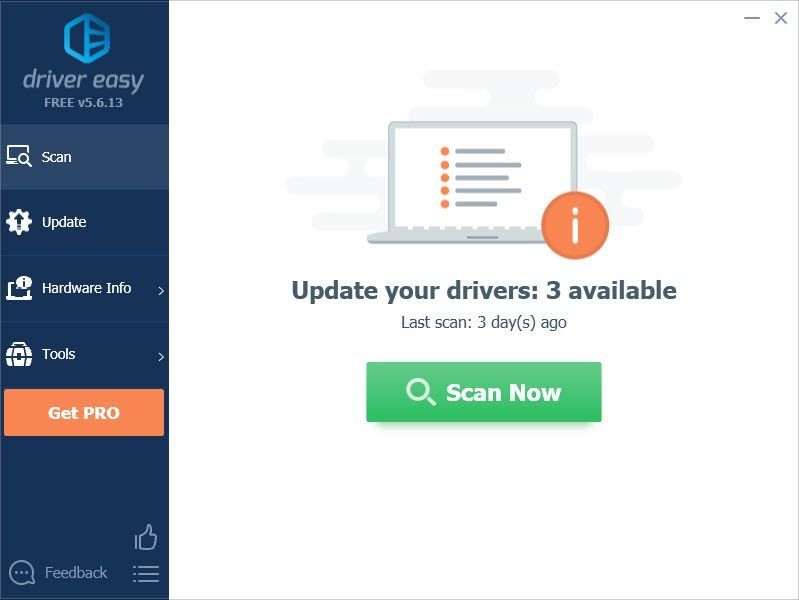
3) Klikk Oppdater ved siden av grafikkortet for automatisk å laste ned den riktige versjonen av driveren, så kan du installere den manuelt. Eller klikk Oppdater alt for automatisk å laste ned og installere riktig versjon av alle driverne som mangler eller er utdaterte på systemet ditt (dette krever Pro-versjon – du blir bedt om å oppgradere når du klikker Oppdater alt. Du får full støtte og a 30-dagers pengene tilbake garanti).
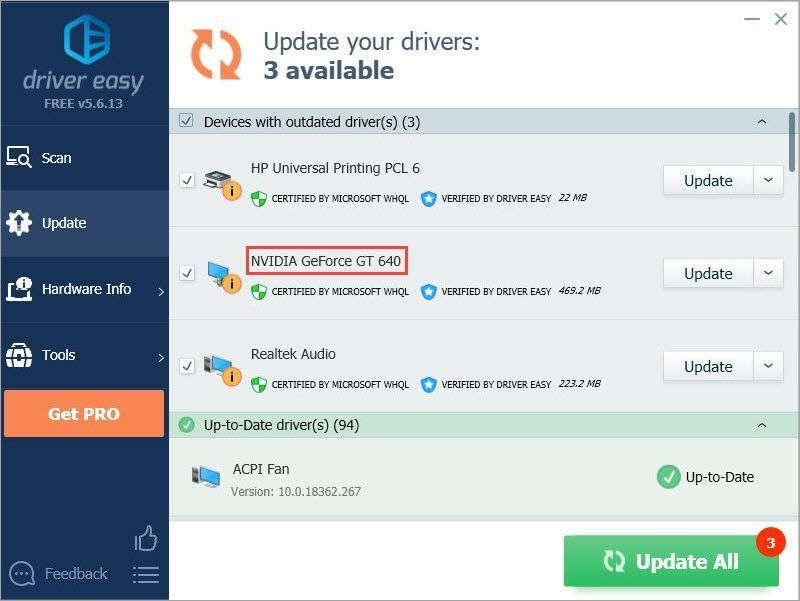 Pro-versjonen av Driver Easy kommer med full teknisk støtte.
Pro-versjonen av Driver Easy kommer med full teknisk støtte. Hvis du trenger hjelp, vennligst kontakt Driver Easys støtteteam på .
Løsning 3: Kjør feilsøkingsprogrammet for programkompatibilitet
Dette problemet kan oppstå hvis Origin ikke er kompatibelt med ditt nåværende Windows-operativsystem. Hvis du er sikker, kjør Programkompatibilitet feilsøking . De Programkompatibilitet feilsøking kan sjekke om det programmet er kompatibelt med ditt nåværende Windows-operativsystem eller ikke. Bare følg trinnene nedenfor for å kjøre Programkompatibilitet feilsøking :
1) Høyreklikk snarveien til Origin på skrivebordet og velg Egenskaper .
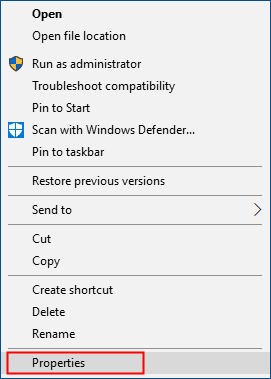
2) Klikk på Kompatibilitet fanen og klikk Kjør kompatibilitetsfeilsøking .

3) Klikk Prøv anbefalte innstillinger for å teste programmet ved å bruke anbefalte kompatibilitetsinnstillinger. Følg instruksjonene på skjermen for å se om dette feilsøkingsalternativet fungerer eller ikke.
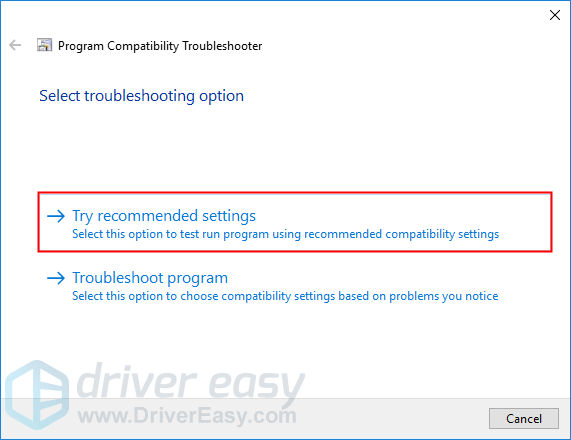
4) Hvis det fortsatt ikke fungerer, kjør feilsøkingsprogrammet for programkompatibilitet igjen og velg det andre alternativet for å velge kompatibilitetsinnstillinger basert på problemer du legger merke til .
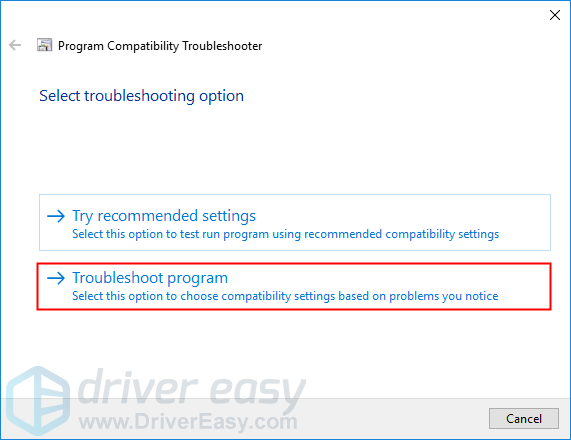
5) Hvis problemet vedvarer, juster følgende innstillinger manuelt og velg OK når du er ferdig.
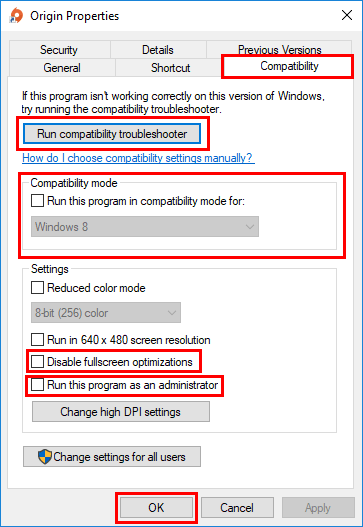
Hvis denne løsningen fungerer, åpnes Origin når du dobbeltklikker snarveien. Hvis ikke, prøv neste løsning nedenfor.
Fix 4: Legg Origin som et unntak til tredjeparts antivirusapplikasjon
Dette problemet kan også være forårsaket av tredjeparts antivirusprogrammet. Siden tredjeparts antivirusapplikasjon hekter seg veldig dypt inn i systemet ditt, kan det forstyrre Origin.
Siden Origin bruker mye minne og CPU-bruk når du spiller et spill, kan mange tredjeparts antivirusapplikasjoner betrakte det som en potensiell trussel, og Origin kjører kanskje ikke som forventet. Du kan prøve legge til Origin som et unntak fra tredjeparts antivirusprogrammet .
Se antivirusdokumentasjonen for instruksjoner hvis du ikke vet hvordan du gjør det.Hvis denne løsningen fortsatt ikke fungerer for deg, kan du prøve den neste løsningen nedenfor for å utføre en ren oppstart.
Fix 5: Utfør en ren oppstart
Du må kanskje utføre en ren oppstart hvis dette problemet vedvarer. Ren oppstart er en feilsøkingsteknikk som lar deg deaktivere oppstart og tjenester manuelt slik at du kan finne ut den problematiske programvaren. Når du finner det ut, avinstallerer du det, og deretterdetteproblemet vil bli løst. Slik gjør du det:
1) Trykk på på tastaturet de Windows-logo-tast og R samtidig for å åpne Kjør-dialogen. Type msconfig og trykk Tast inn for å åpne Systemkonfigurasjon vindu.
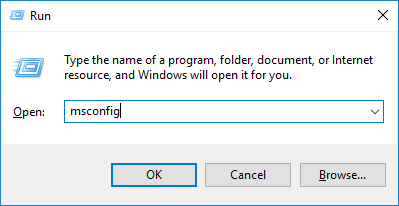
2) Velg Tjenester fane, sjekk Skjul alle Microsoft-tjenester og klikk deretter Deaktivere alle .
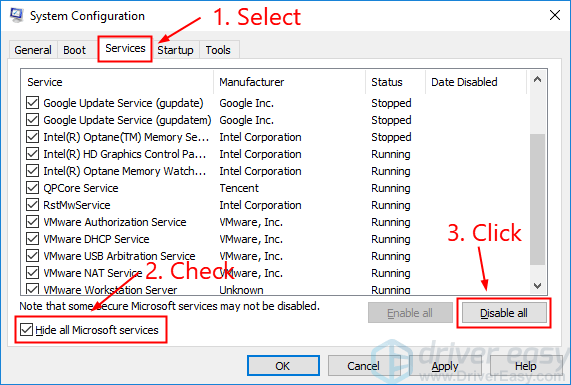
3) Velg Oppstart fanen og klikk Åpne Oppgavebehandling .
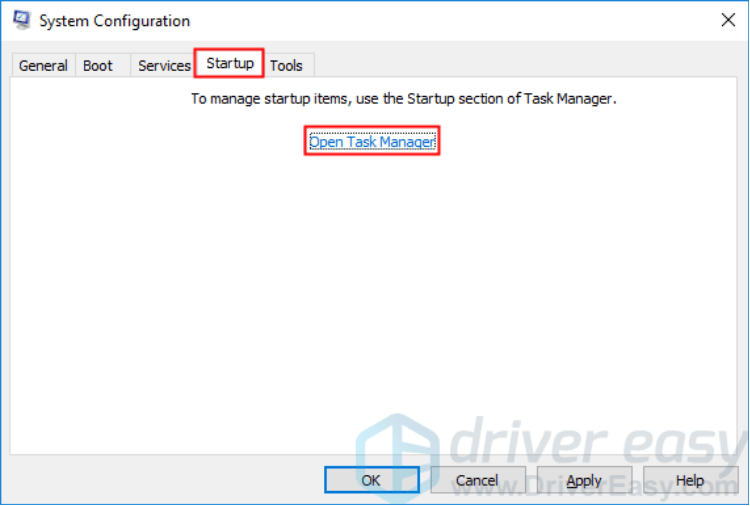
4) På Oppstart fane inn Oppgavebehandling , for Hver oppstartselement, velg elementet og klikk deretter Funksjonshemmet .
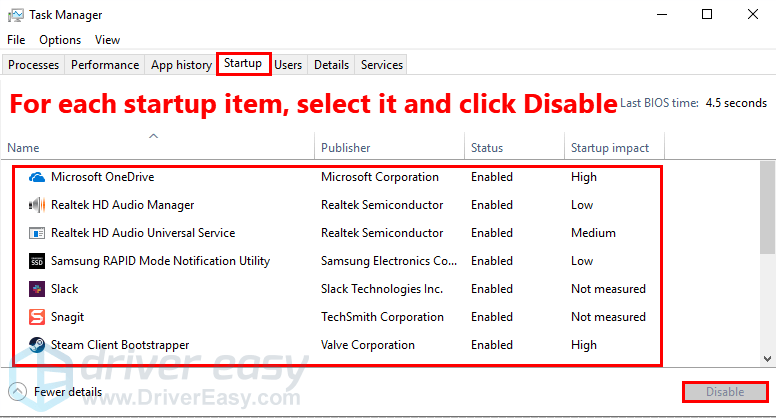
5) Gå tilbake til Systemkonfigurasjon vindu og klikk OK .
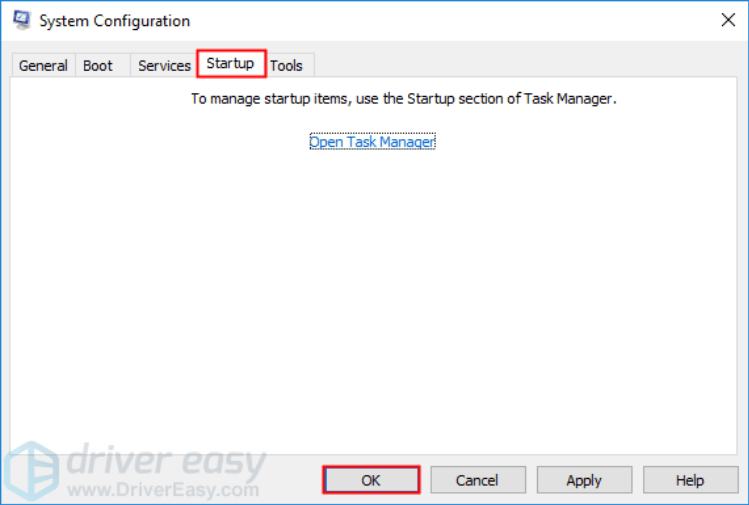
6) Klikk Omstart for å starte PC-en på nytt.
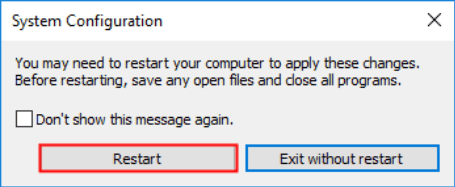
Kjør Origin og sjekk om problemet dukker opp igjen når PC-en starter på nytt. Hvis ikke, må du åpne Systemkonfigurasjon vinduet igjen for å aktivere tjenester og applikasjoner en etter en til du finner den problematiske programvaren. Etter at du har aktivert hver tjeneste, må du omstart PC-en for å bruke endringene.
Når du finner ut den problematiske programvaren, må du avinstallere det for å løse dette problemet. Hvis denne løsningen ikke klarte å løse dette problemet, kan du prøve den neste løsningen nedenfor.
Fix 6: Installer de nyeste Windows-oppdateringene
Noen ganger kan dette problemet oppstå hvis du ikke installerte de nyeste Windows-oppdateringene på PC-en. Prøv å utføre Windows Update og dette problemet kan bli løst. Slik gjør du det:
1) Trykk på på tastaturet Windows-logo-tasten og type Oppdater . Klikk på i resultatlisten Se etter oppdateringer å åpne Windows-oppdatering vindu.
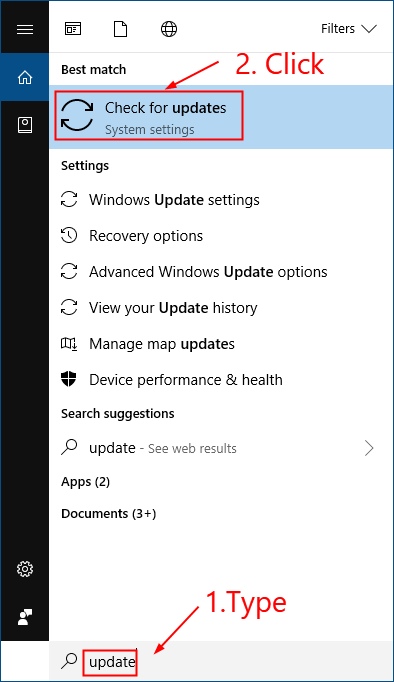
2) Klikk Se etter oppdateringer for å oppdatere Windows-systemet.
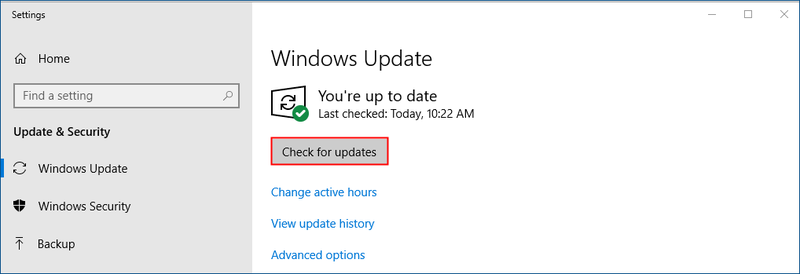
3) Start PC-en på nytt når Windows-oppdateringsprosessen er fullført.
Hvis denne løsningen fungerer, åpnes Origin når du dobbeltklikker snarveien på skrivebordet. Hvis ikke, prøv neste løsning for å installere Origin på nytt.
Fix 7: Installer Origin på nytt
Hvis alle rettelsene ovenfor fortsatt ikke fungerer, er det på tide å avinstallere Origin og installere det på nytt.
en) Avinstaller Opprinnelse.
Denne prosessen vil fjerne Origin og alt installert spillinnhold fra maskinen din.Jeg. Trykk på på tastaturet Windows-logo-tasten og R samtidig for å åpne dialogboksen Kjør. Skriv deretter styre og trykk Tast inn å åpne Dashbord .
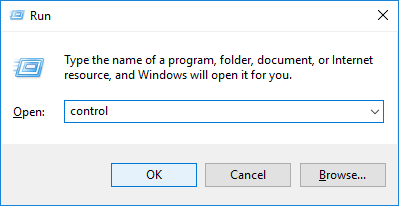
ii. Vis kontrollpanelet etter Kategori , og klikk deretter Avinstaller et program .
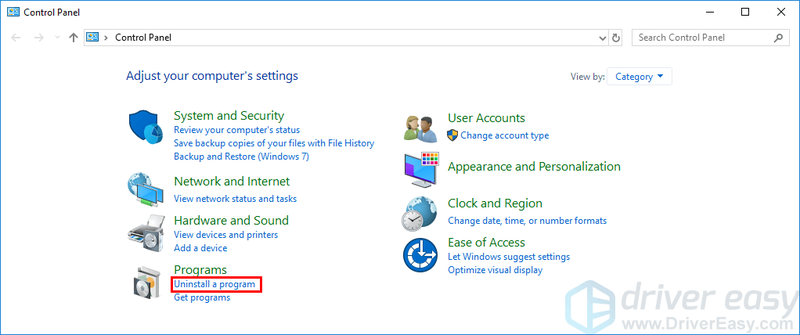
iii. Dobbeltklikk Opprinnelse for å avinstallere den.
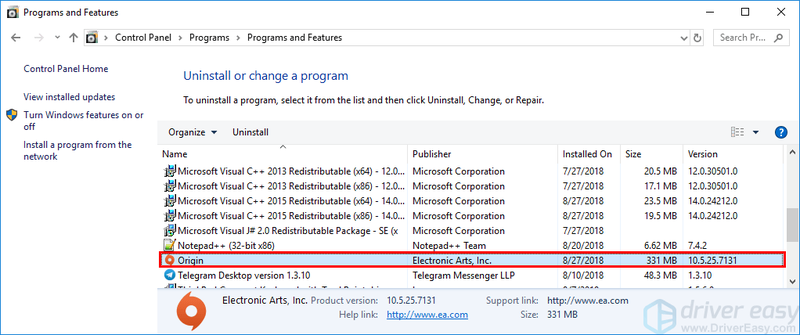
iv. Start Windows-systemet på nytt når det er fullført.
to) nedlasting den nyeste versjonen av Origin og dobbeltklikk deretter på filen du lastet ned for å installere den på nytt.
Forhåpentligvis hjalp dette innlegget deg med å løse dette problemet. Hvis du har spørsmål eller forslag, er du mer enn velkommen til å legge igjen en kommentar nedenfor.





![[LØST] VRChat laster ikke inn / fungerer ikke i det hele tatt](https://letmeknow.ch/img/knowledge/63/vrchat-not-loading-not-working-all.jpg)
![[SOVLED] Marvels Guardians of the Galaxy krasjer hele tiden](https://letmeknow.ch/img/knowledge/48/marvel-s-guardians-galaxy-keeps-crashing.png)